Androidの顔認証機能は大変便利ですが、上手く認証できないなどの問題で困った経験をお持ちの方も多いのではないでしょうか。顔認証ができない時は、いくつかの原因があります。
本記事では、Androidで顔認証できない時の原因や対処法、設定方法をまとめました。わかりやすく解説していますので、お困りの方はぜひ参考にしてください。
目次
Part1:Androidの顔認証とは?
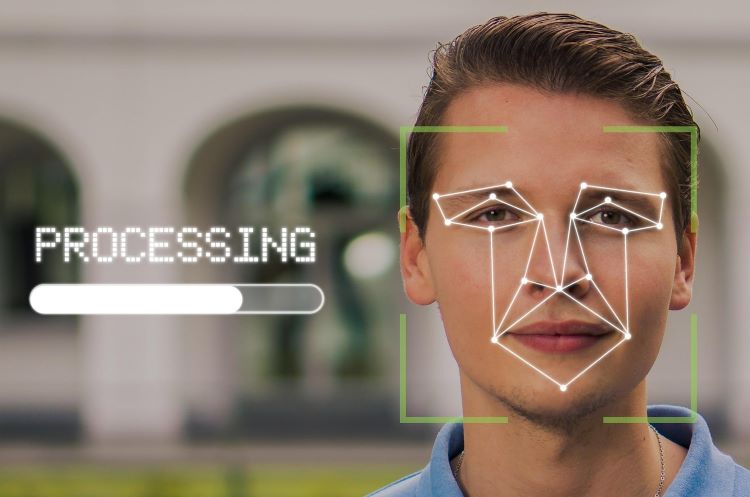
Androidの顔認証は、スマホに搭載されたカメラを使用し、事前に登録した顔の特徴を照合してロックを解除する生体認証の一種です。
指紋認証やPINコードとは異なり、端末に触れずにロック解除できるのが大きなメリットです。
現在はPixelやGalaxyをはじめ、多くのAndroid機種に搭載されており、オフィスの入退室管理やマイナンバーカード端末などでも活用が進んでいます。
Part2:Androidで顔認証を設定する方法
ここでは以下の2点について解説します。
顔認証設定で確認すべきポイント
- 顔認証の設定手順(Pixel系・Galaxy系など)
- 顔認証時の注意点
これらは、後述する「顔認証ができない時の対処法」にも直結しますので、ぜひチェックしてみてください。
Part2-1:設定手順(Pixel系・Galaxy系など)
Androidの顔認証は標準の設定アプリから簡単に設定できます。以下はGalaxy端末の例です。
顔認証の設定ステップ(Galaxyの場合)
- Step 1: 設定アプリを開き、「画面ロック」→「生体認証」へ進む
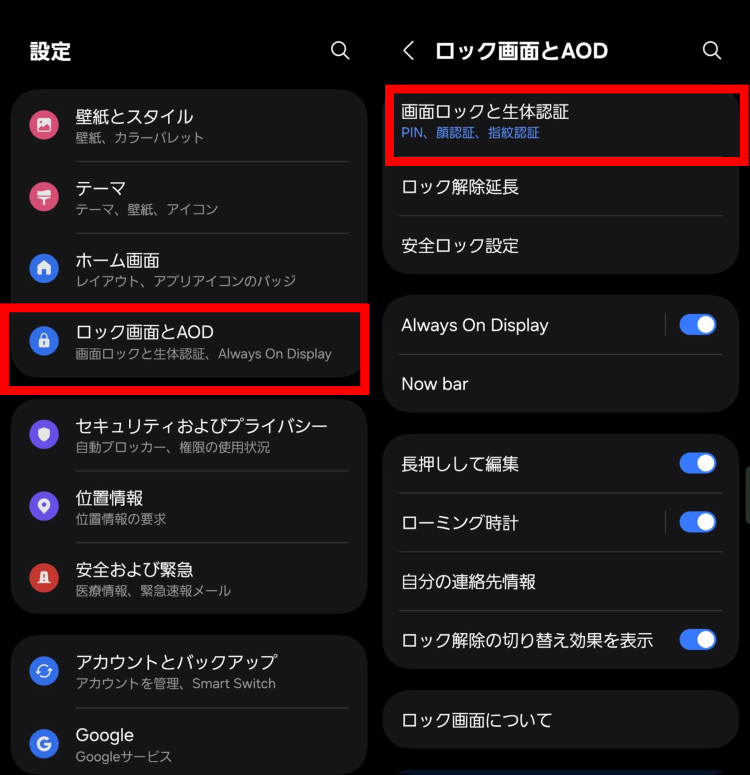
- Step 2:「顔認証」をタップし、「顔データの登録」を選択
![[顔認証]をタップし画面上部の顔データ登録ボタンをタップ](https://images.wondershare.jp/drfone/article-trans-image/1265/android-face-unlock-not-working4.png)
- Step 3:画面の案内に従って顔を認識させ、登録を完了
![[登録]をタップし画面の案内に沿って顔データを登録する](https://images.wondershare.jp/drfone/article-trans-image/1265/android-face-unlock-not-working5.png)
Part2-2:設定時の注意点
顔認証を設定する際は、普段の顔に近い状態で登録するのがコツです。
設定時に避けるべきこと
- マスクを着けたまま登録する
- メガネや帽子で顔の一部が隠れている
- 部屋が暗すぎる or 明るすぎる
- つば付き帽子で目元が影になる
顔の一部が遮られていたり、照明の影響を受けると認証精度が下がるため、できるだけ明るい場所で正面を向いて登録することをおすすめします。
Part3:顔認証ができない時の原因と対処法
Part3-1:よくある原因
繰り返しになりますが、顔認証ができない背景には「光・角度・顔の状態」が関係していることがほとんどです。
特に眼鏡の有無やマスク着用、スマホの持ち方、照明条件などは見落としやすいポイントです。
顔認証がうまく機能しない場合、以下のような原因が考えられます。
顔認証できない時の主な原因
- 顔の向きが登録時と異なる
- 光の加減で顔が正しく認識されない
- 部屋が暗すぎる、または逆に直射日光が強すぎる
- メガネ・マスク・帽子などの有無が登録時と異なる
- 保護フィルムでカメラ部分が覆われている
- 認証設定(「目を開けているときのみ有効」など)の影響
まずは自身の状況を上記に照らし合わせ、どれに該当するかをチェックしましょう。
次に紹介する基本の対処法を実行することで、多くのケースは改善されます。
Part3-2:基本の対処法
以下の方法を一つずつ試してみてください。特に屋外と室内での違いに注意することで成功率が上がります。
顔認証できない時の対処チェックリスト
- スマホを顔の正面に持ち、カメラと目線を合わせる
- インカメラのレンズ部分を柔らかい布で軽く拭く
- 顔登録時と同じ状態(メガネ・帽子など)で認証を試す
- サングラス、マスク、帽子は外す
- 適度に明るい場所で認証する
上記を試しても改善しない場合は、顔データの再登録や、PIN・指紋認証への切り替えも視野に入れましょう。
Part4:顔認証が使えずロック解除できない時の最終手段

顔認証がどうしても反応しない場合、PINコードやパターンを忘れてしまったケースでは、スマホの使用が完全にできなくなる可能性もあります。
ここでは以下2つの状況に応じた対策を紹介します。
ロック解除不能時の想定ケース
- PINやパターンを忘れてしまった
- Dr.Foneを使って安全にロックを解除したい
Part4-1:PIN・パターンも忘れてしまった場合は?
このような場合、端末を初期化する以外に手段がないと思われがちですが、他にもいくつか方法があります。
PIN・パターンを忘れたときの対処法
- ① 専門ソフトを使って解除
PCを使い、セキュリティ設定が不要な専用ツールを使う方法 - ② Google「デバイスを探す」機能を使う
事前に位置情報とGoogleアカウントが紐づいている必要あり - ③ あえて何度も間違える
再入力オプションが表示される場合あり(成功保証なし)
この中で最も確実性が高いのが、Dr.Foneなどの画面ロック解除に特化したツールの活用です。
Part4-2:Dr.Foneの「画面ロック解除」機能で安全に解除する方法
ここではDr.Foneを使用して、ロック解除を行う具体的な手順を紹介します。
SamsungやLG製の一部モデルでは、データを消さずに解除できる機能にも対応しており、非常に便利です。その他の機種は初期化される可能性がありますので注意しましょう。
Dr.Foneによる解除ステップ
- Step 1:Dr.Foneを起動し、「Android」を選択
![Dr.Foneを開き[Android]を選択](https://images.wondershare.jp/drfone/article-trans-image/1265/android-face-unlock-not-working9.png)
- Step 2:「Androidロック解除」を選択
![[Androidロック解除]を選択](https://images.wondershare.jp/drfone/article-trans-image/1265/android-face-unlock-not-working10.png)
- Step 3:使用しているAndroid端末のブランドを選択
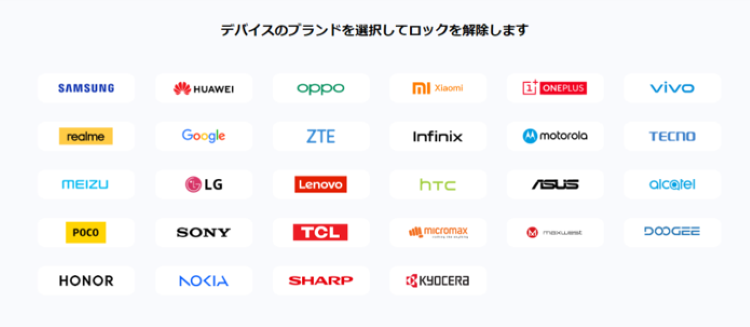
- Step 4:モデル名を選び、「次へ」をクリック
![デバイスモデルを選択し[次へ]をクリック](https://images.wondershare.jp/drfone/article-trans-image/1265/android-face-unlock-not-working12.png)
- Step 5:「確認」と入力し、「次へ」を選択
![[確認]と入力し[次へ]を選択](https://images.wondershare.jp/drfone/article-trans-image/1265/android-face-unlock-not-working13.png)
- Step 6:画面の指示に従い「開始」をクリック
![画面の案内に従って[開始]を選択](https://images.wondershare.jp/drfone/article-trans-image/1265/android-face-unlock-not-working14.png)
- Step 7:ロック解除完了!デバイスが使用可能になります
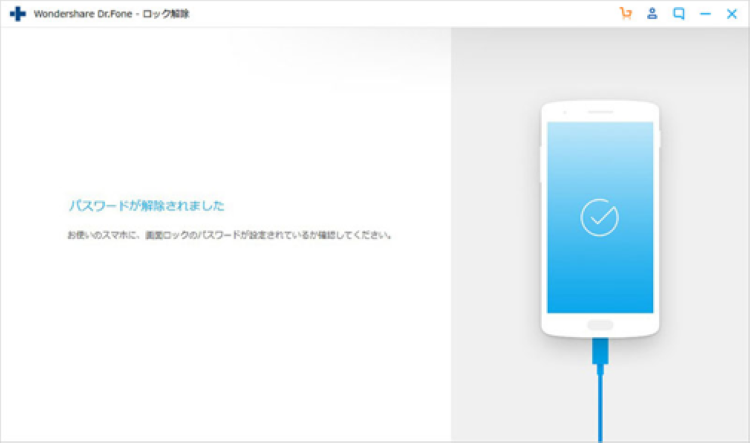
このようにDr.Foneを使えば、複雑な設定やGoogle連携不要で安全にロックを解除できます。
公式サイトはこちら:Dr.Fone - Android画面ロック解除

